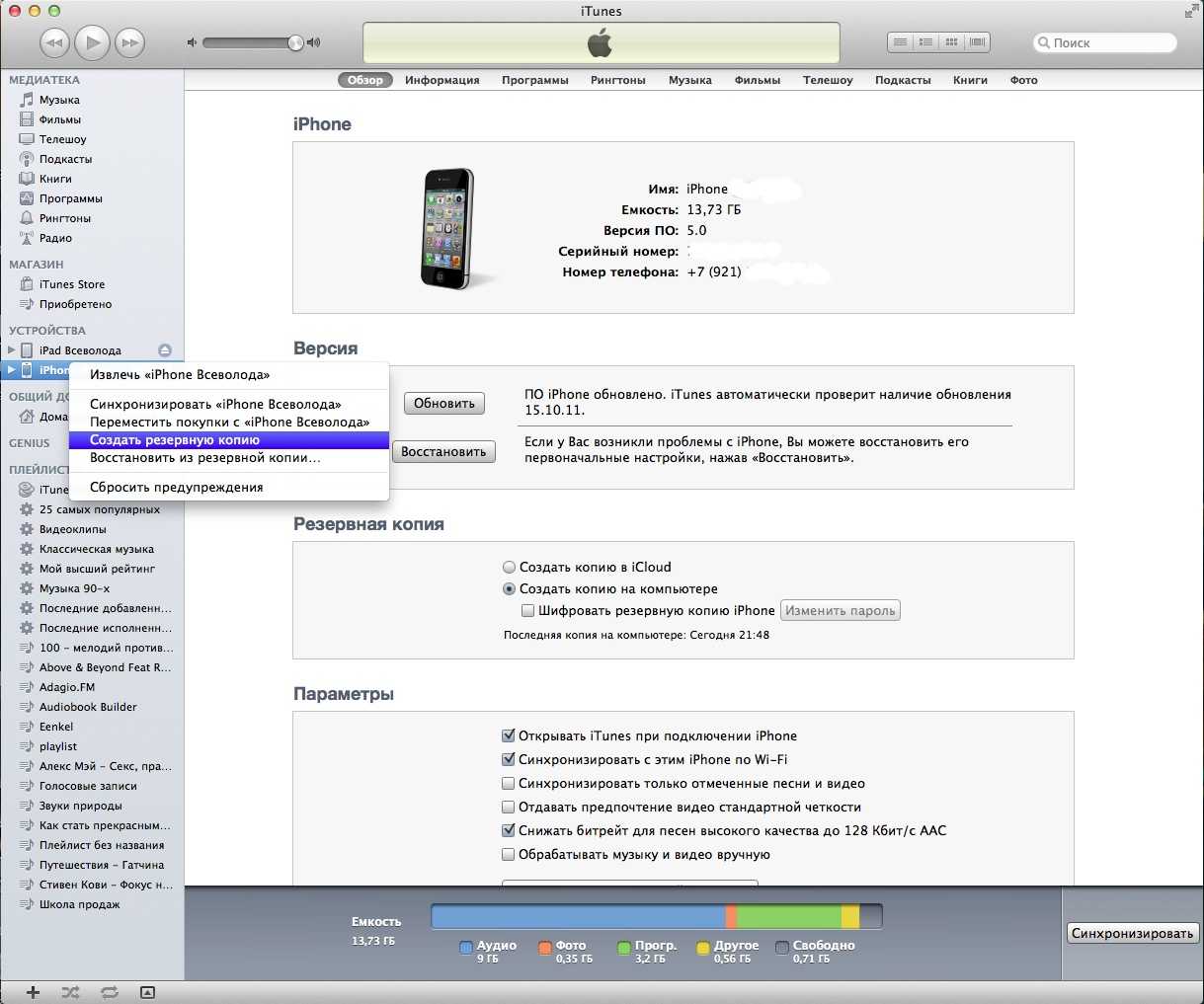Создание резервной копии Айфон сторонними приложениями
Эту функцию предлагает множество современный файловых менеджеров для устройств Apple, но они почти все платные. Среди бесплатных утилит можно выделить iTools и Tenorshare iCareFone.
Зачем в сторонних приложениях создавать резервные копии iPhone? Особой необходимости в их использовании нет. Некоторые пользователи хотят важные файлы обеспечить дополнительной безопасностью, к примеру, памятные фото или видеоролики. Для этих целей подойдут альтернативные методы создания бэкапов.
iTools
- Скачиваем и инсталлируем iTools.
- Запускаем утилиту и подключаем гаджет к компьютеру. На компьютере должен быть инсталлирован iTunes, в противном случае iTools просто не сможет определить Айфон.
- Когда гаджет отобразится в iTools, переходим в раздел «Инструменты».
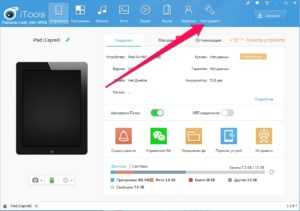
Нажимаем «Резервное копирование».
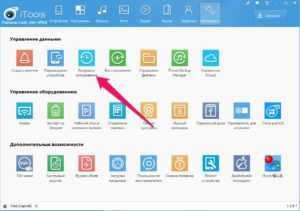
В отобразившемся окне ставим флажки рядом с тем типом контента, который необходимо сохранить в резервной копии. Нажимаем «Далее».
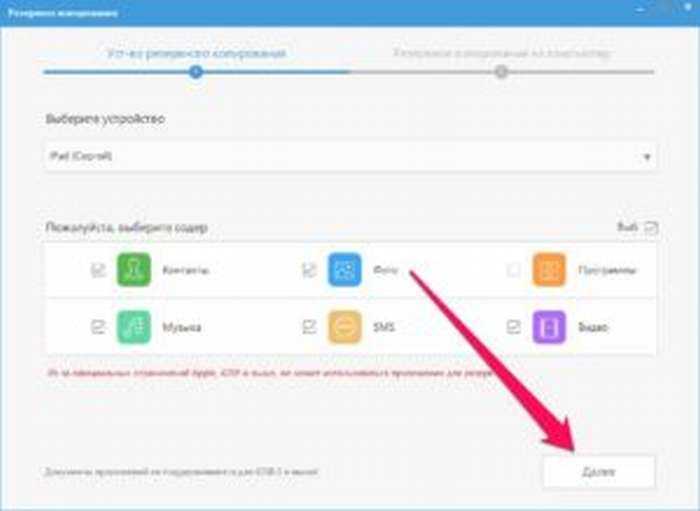
Ожидаем идентификации контента, затем нажимаем «Запустить».
Предварительно можно указать папку, где будет сохранена резервная копия. Для этого выбираем «Изменить».
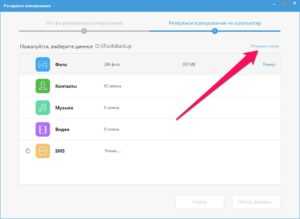
По завершении процесса создания резервной копии, можно проверить результата. В отличие от iTunes и iCloud, данная утилита файлы не шифрует особым образом. Это позволяет получить доступ к фотографиям без использования дополнительного софта.
Tenorshare iCareFone
Данный инструмент отличается широким функционалом для оптимизации устройств на iOS. С помощью приложения можно применять глубокий или быстрый поиск, удалить все ненужные файлы на гаджете, заблокировать баннеры и рекламу в программах, починить системные неполадки после перегрузки, обновления и пр.
Еще утилита осуществляет резервное копирование, управление и восстановление данных системы без доступа к Айтюнс. Главное преимущество Tenorshare iCareFone заключается в том, что резервную копию можно делать, когда вы захотите. После этого можно восстанавливать данные из бэкапа.
Инструкция:
- Скачиваем утилиту для Айфона и компьютера с официального сайта https://www.tenorshare.com/ru/.
- Подключаем гаджет к компьютеру при помощи USB кабеля. Запускаем софт, нажимаем на «Резервная копия и восстановление» в основном интерфейсе.
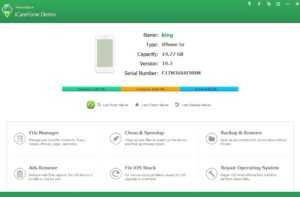
Теперь необходимо выбрать тип данных, которые следует восстановить. Нажимаем «Резервная копия».
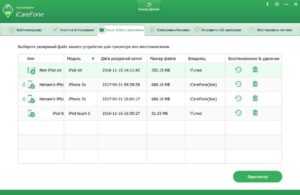
После завершения процесса можно просматривать все файлы. Выбираем файлы, которые следует восстановить, нажимаем «Экспорт на ПК» или «Восстановление на устройство», чтобы резервные копии сохранить на iPhone или компьютер.
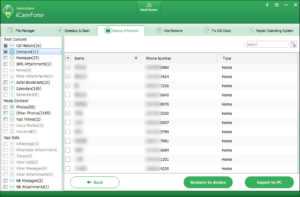
При помощи утилиты Tenorshare iCareFone процесс восстановления из резервной копии отличается впечатляющей скоростью и универсальностью. Также приложение можно использоваться для восстановления ранее созданных резервных копий в iTunes.
Безопасность — это удобно?
Представим ситуацию. Ты активировал двухфакторную аутентификацию. Поехал в отпуск. Старый iPhone (он же доверенное устройство, он же носитель SIM-карты с доверенным телефонным номером, на который можно получить СМС c кодом) пропал. Ты приходишь в Apple Store, покупаешь новый iPhone и пытаешься его активировать. Вводишь Apple ID, потом пароль… а потом с тебя требуют одноразовый код, получить который тебе некуда и не на что.
Дальнейшее будет зависеть от того, какой именно вид двухфакторной аутентификации был использован: старый two-step verification (2SV) или новый two-factor authentication (2FA). В первом случае тебе придется использовать код восстановления доступа (Recovery Key), который ты, конечно же, сохранил в безопасном месте. Во втором — пройти процедуру восстановления доступа через автоматизированный сервис Apple, причем процедура может занять до нескольких дней. Или можно подождать, пока ты вернешься домой и восстановишь SIM-карту с заветным доверенным номером для получения кода через СМС. В целом же складывается так, что безопасность требует жертв.
Впрочем, пресловутым кинозвездам подобная ситуация вряд ли доставит затруднения, ведь новую SIM-карту с собственным телефонным номером в США можно получить и активировать за минуты буквально на каждом углу. Таким образом, с точки зрения Apple проблема решена.
Что делать, если забыли пароль от резервной копии
Теперь немного о плохом – о случае, когда вы забываете или теряете код от бэкапа. Еще может быть вариант, когда вы приобрели подержанный iPhone и пользоваться копиями нормально будет невозможно, потому что прежний владелец уже устанавливал пароль шифрования. И далеко не факт, что даже если вы найдете первоначального владельца, он сможет вспомнить этот код.
Собственно, малой кровью обойтись не удастся. Вам придется пожертвовать всей информацией, которая находится у вас на устройстве: необходимо будет сделать полный сброс контента и настроек. Альтернативных методов сброса старого бэкапа просто не существует.
Хотя, как вариант, можно попробовать использовать специальные программы-бруты, которые будут поочередно подбирать разнообразные пароли к вашему бэкапу. Однако вероятность того, что программа разблокирует пароль, будет сводиться к минимуму, если вы ввели достаточно сложный и специфический код, о котором могли знать только вы. Может быть, мы когда-нибудь примемся за дешифровку установленного кода вот таким вот способом, но для этого мы напишем отдельную статью, конечно же, с полученными результатами.
Если у вас остались вопросы – пишите их в комментарии. Мы обязательно постараемся вам помочь. Также прилагаем видео по теме, в котором рассказывается, как вытащить контакты из резервной копии в iTunes:
А если без облака?
Как мы выяснили, облачные резервные копии, несомненно, удобны, но не обязательно безопасны. И если вопрос безопасности перевешивает удобство использования, но резервную копию данных иметь все-таки хочется, то можно воспользоваться альтернативным методом резервного копирования непосредственно на компьютер через iTunes. Можно сделать так, чтобы резервная копия создавалась автоматически каждый раз, когда iPhone или iPad подключается к компьютеру. Да, это не так удобно, как облачное копирование, зато гораздо более безопасно. Или нет? Давай посмотрим.
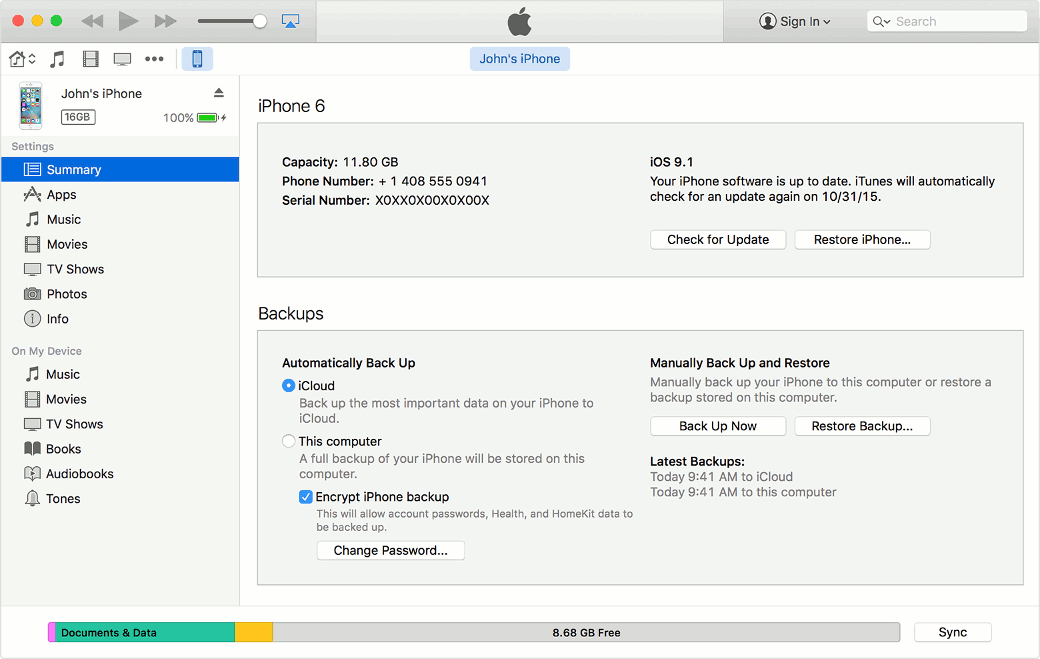 Настройка резервного копирования через iTunes
Настройка резервного копирования через iTunes
Классификация
Любая наука склонна делиться на более мелкие темы. Чтобы окончательно почувствовать себя в институте, давай прикинем карту классификации нашего предмета.
-
Computer forensics — к ней относится все, что связано с поиском артефактов взлома на локальной машине: анализ RAM, HDD, реестра, журналов ОС и так далее.
-
Network forensics, как понятно из названия, имеет отношение к расследованиям в области сетевого стека — например, дампу и парсингу сетевого трафика для выявления таких интересных вещей, как RAT, reverse shell, backdoor-туннели и тому подобное.
-
Forensic data analysis посвящена анализу файлов, структур данных и бинарных последовательностей, оставшихся после атаки или использовавшихся при вторжении.
-
Mobile device forensics занимается всем, что касается особенностей извлечения данных из Android и iOS.
-
Hardware forensic — экспертиза аппаратного обеспечения и технических устройств (примеры тут, тут и еще тут, все ссылки — на PDF). Это направление наименее популярно и наиболее сложно. Сюда входит разбор данных на низком уровне (микроконтроллера, прошивки или BIOS), ресерч специфических особенностей работы устройства, к примеру диапазона частот работы Wi-Fi-передатчика или внутреннего устройства скиммера, устанавливаемого на банкоматы.
Удаление пароля
После создания пароля, его можно будет сразу же снять, и дело это на самом деле не сложное, особенно при знании кода. Снова подключаем iPhone к компьютеру, (можно к любому) и переходим в iTunes на вкладку «Обзор» устройства. Там ищем пункт с шифрованием и снимаем рядом стоящую галочку. Перед вами выскочит окошко, в которое и пишем наш код, вводимый при создании копии.
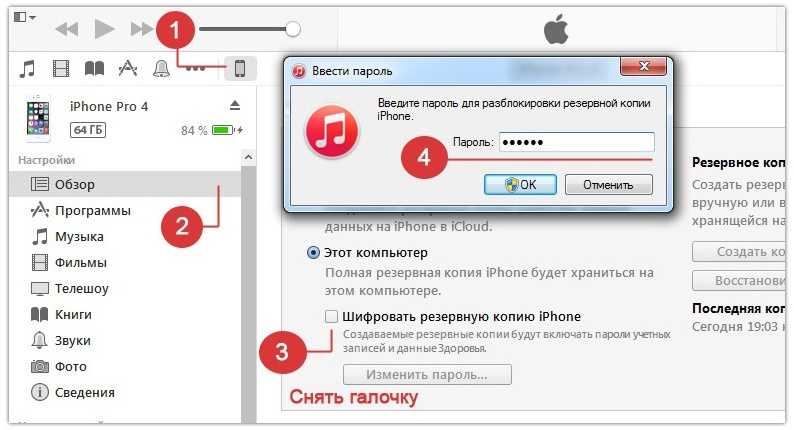
Стоит отметить, что многие путают этот код, с кодом от Apple ID. А вот вы не путайте. Также после проведения восстановления из бэкапа вам не потребуется по-новому перезаходить в Apple ID. Идентификатор будет оставаться прежним.
Как восстановить утерянные данные с iPhone из копии iTunes или iCloud
Существует множество способов из резервной копии без наличия у вас iPhone. Ниже мы расскажем, как просто восстановить данные с помощью программы Tenorshare UltData . Она позволяет восстанавливать данные как из локальной копии iTunes, так и из резервной копии iCloud.
Программа имеет три режима восстановления:
- Восстановление данных напрямую с iPhone без наличия резервных копий
- Восстановление данных из копии iTunes
- Восстановление данных из копии iCloud
Программа может быть полезна, если:
- Вы удалили данные по ошибке
- Обновили iOS на вашем iPhone и забыли сделать копию
- Выполнили сброс на заводские настройки
- Потеряли данные iPhone после джейлбрейка
- Сломался iPhone
- iPhone завис на логотипе Apple, черном/белом экране “смерти”
- iPhone заражен вирусом
- Вы забыли пароль от iPhone, и он заблокирован
- iTunes не может распознать ваш iPhone, и вы не можете восстановиться из резервной копии iTunes
Если вы не потеряли свой iPhone и имеете к нему доступ
- Скачайте программу. Программа имеет бесплатную пробную версию:
2. После установки и запуска подключите ваше устройство к компьютеру с помощью USB-кабеля
3. Нажмите кнопку Start Scan
. Начнется сканирование удаленных данных на вашем устройстве. Это займет некоторое время.
4. После окончания сканирования вы получите сообщение:
5. В левой части окна отобразятся все данные вашего iPhone, в том числе которые были ранее удалены. Это могут быть фотографии, сообщения, телефонные номера, записи календарей, заметки и многое другое.
6. Выберите данные, которые хотите восстановить и нажмите Recover
. Например удаленный недавно совершенный звонок.
7. Откроется каталог с восстановленными данными. Если речь идет о фотографиях, то необходимо переименовать фотографии, дописав к ним расширение .jpg
или .png
.
Если вы все же потеряли свой iPhone и не имеете к нему физического доступа
Надеемся, инструкция будет полезной, если вы все же потеряли iPhone или свои данные!
Восстановление данных из поврежденной резервной копии iTunes сложно, но не невозможно, и сообщения типа «резервная копия повреждена или несовместима с восстанавливаемым вашим iPhone» не означает, что ваши данные «безвозвратно утеряны». У вас есть отличный шанс автоматически восстановить поврежденные резервные копии с помощью iPhone Backup Extractor.
Как определить, повреждена ли резервная копия iTunes
Самый простой способ — установить бесплатную версию iPhone Backup Extractor и загрузить в нее свою резервную копию. Он покажет статус вашей резервной копии: если он говорит «Завершить и зашифровать» или «Завершить и зашифровать», это хороший знак. Если iPhone Backup Extractor не распознает резервную копию, он не заполняет ее, не показывает никаких доступных данных или предлагает создать резервную копию очень давно — например, 01/10/1981 ! — тогда, вероятно, проблема с резервной копией.
Еще одним индикатором является попытка — и отказ — восстановить резервную копию с помощью iTunes.
Как правило, восстановить данные из незашифрованной поврежденной резервной копии iTunes обычно просто. Зашифрованные
поврежденные резервные копии сложнее, особенно если отсутствуют «файлы манифеста», так как они описывают, как данные в резервной копии были зашифрованы, и важны для процесса дешифрования.
Резервные копии могут быть повреждены в разной степени. Например, нехватка дискового пространства в середине резервной копии, сбой жесткого диска (или Dropbox пожирает ваши файлы!), Сбой обновления iOS или сбой питания во время резервного копирования могут повлиять на резервное копирование по-разному. пути.
Хороший способ здравомыслия проверить, есть ли приличный объем данных в резервной копии, чтобы проверить, насколько велика папка. iPhone Backup Extractor сделает это автоматически для вас. Фотографии, сделанные недавним iPhone, обычно составляют несколько мегабайт каждый, а типичная резервная копия может быть севернее 30 ГБ.
Могу ли я избежать, чтобы iTunes повредил мою резервную копию iOS?
Учитывая, что резервное копирование iTunes может быть повреждено многими способами, трудно предотвратить все случаи проблемы. Тем не менее, существуют лучшие практики, которые необходимо соблюдать, чтобы не потерять ценные фотографии или важные контакты.
- Всегда делайте копию своей резервной копии iTunes перед обновлением
- Сохраните безопасную копию в другом месте на вашем компьютере, кроме по умолчанию
- Не отключайте устройство, пока iTunes создает резервную копию!
Есть несколько ошибок, которые вы можете получить, если резервная копия повреждена. Давайте посмотрим на причину и решение для каждого.
С помощью iCloud
Создание резервной копии iPhone в iCloud — простой и удобный способ, которому отдают предпочтение всё большее числе пользователей. Для этого нужно сделать следующее:
- Зарядить iPhone, а затем подключить его по стабильному WiFi-соединению.
- После этого, нужно перейти в раздел «Настройки» -> , а затем нажать на «Айклауд». В том случае, если версия iOS 10.2 или ранняя, то следует перейти в пункт «Настройки» и, проскроллив страницу до самого конца, выбрать iCloud.
После этого нажимаем на «Копия в iCloud». В том случае если стоит iOS 10.2 (или ранняя), то следует нажать на «Резервная копия», предварительно убедившись, что процесс резервного копирования в облачном сервисе iCloud активирован.
Далее выбираем «Создать резервную копию», чтобы запустить одноименный процесс. Важно, чтобы беспроводная сеть Wifi была все время включена.
Чтобы пронаблюдать за прогрессом резервирования и убедиться в корректном завершении процесса, достаточно перейти в «> iCloud > «Резервная копия в iCloud» и найти пункт «Создать резервную копию», под которым будет отображена дата и время.
Как восстановить резервную копию айфона из хранилища iCloud?
Восстановить резервную копию смартфона из iCloud довольно просто, хотя бы потому, что для этого не требуется обновление стороннего софта и подключение телефона к персональному компьютеру.
Для этого необходимо осуществить следующие манипуляции:
Включить iPhone, после чего должно появится окно с приветствием разработчиков. В том случае, если девайс был предварительно настроен, следует стереть его содержимое. После этого начать выполнять действия, начиная со второго пункта.
Следуя инструкции по настройке, дойдите до пункта «Программы и данные», после чего нажать на «Восстановить из копии iCloud».
После этого осуществите вход в облачный сервис, введя идентификатор Apple ID.
Здесь требуется обозначить подходящую резервную копию, ориентируясь по дате создания и размеру. После выбора произойдет процесс копирования данных. Может быть, что система попросит обновиться до актуальной версии ОС, поэтому придется согласиться и следовать инструкции.
Если появится запрос, то следует войти в учетную запись Apple ID. Это необходимо для восстановления приложений и купленного контента
Если возникают трудности с вводом пароля, то можно без проблем пропустить шаг.
Период восстановления может занять от нескольких минут до пары часов, поскольку зависит от скорости соединения с интернет, что немаловажно, размера бэкап-файла. При этом выключать устройство нельзя.
После завершения настройки, в зависимости от скорости передачи данных, фотографии, музыка и другой мультимедиа контент будет загружаться в фоновом режиме.
3 способа создать резервную копию для iPhone, iPad и iPod перед обновлением iOS 11/iOS 12
5 июня 2017 года компания Apple на WWDC 2017 презентует новую мобильную операционную систему — iOS 11. Для пользователей iPhone, iPad и iPod, стоит ли обновить до iOS 11? Или что нужно делать перед обновлением? Честно говоря, обновление системы может быть привести к потере данных, поэтому необходимость сделать резервую копию если вы хотите перейти с iOS 10.3 на iOS 11. Существует несколько методов создать резервное копирование: с помощью iTunes, iCloud, и программы Tenorshare iCareFone.
Делать резервное копирование перед обновлением iOS 11 /iOS 12 с помощью iTunes
1. Откройте программу iTunes и подключите устройство к компьютеру.
2. Если появится запрос на ввод пароля к устройству или указания данного компьютера как доверенного, следуйте инструкциям на экране. Выберите это устройство iPhone, iPad или iPod, когда оно отобразится в iTunes.
3. Чтобы сохранить данные программ «Здоровье» и «Активность» с устройства iOS или Apple Watch, необходимо зашифровать резервную копию: установите флажок рядом с параметром «Шифровать резервную копию » и задайте хорошо запоминающийся пароль.
Файл резервной копии является своего рода файлом, который не читается. Другими словами, файл резервной копии не может быть прочитан. Вы должны восстановить iDevice из резервной копии iTunes, чтобы получить доступ к данным в резервной копии. И этот процесс перезапишет все текущие данные и заменит их на резервную копию.
Создать резервную копию перед обновлением ios 11 с помощью iCloud
Резервное копирование камеры, учетные записи, документы и настройки и не будет включать в себя настройки джейлбрейка и приложения. Если ваши живые фотографии или 4K-изображения являются больше 5 ГБ, вам необходимо заплатить за дополнительное хранение.
Создать резервное копирование перед установкой ios 11 с помощью Tenorshare iCareFone
Tenorshare iCareFone — инструмент все-в-одном для оптимизации ваших iOS устройств. С его помощью, вы можете использовать быстрый или глубокий поиск, чтобы удалить все ненужные файлы на iPhone/iPad/iPod, заблокировать рекламы/ баннеры в приложениях и починить неполадки системы iOS после обновления ОС, перегрузки и пр. Кроме того, программа даже позволяет выполнять резервное копирование, восстановление и управление данными iOS без доступа к iTunes. Самое большое преимущество – можно делать резервню копию, которые вы хотите. После этого, когда вы хотите восстановить данные из бэкапа, тоже можно выбрать резервные файлы, которые вы хотите.
Шаг 1. вам необходимо подключить устройство к компьютеру с помощью кабеля USB. Запустите программу, нажмите на «Резервная копия & Восстановление» из основного интерфейса.
Шаг 2. После этого слудует выбрать тип данных, которые вы хотите восстановить и нажать «Резервная копия».
Шаг 3. Процесс занимает некоторые минуты. После завершения, вы можете просмотреть все файлы. Выберите файлы, которые вам надо восстановить, и нажмите «Восстановление на устройство» или «Экспорт на ПК», чтобы сохранить резервные данные на iPhone или компьютер.
Процесс восстановления из резервной копии при помощи Tenorshare iCareFone так же отличается впечатляющей скоростью, а кроме этого — универсальностью. Восстановить через Tenorshare iCareFone свои iPhone, iPad или iPod touch пользователи могут и из резервных копий ранее созданных в iTunes. В то время, эта программа поддерживает все устройства, включая последние модели iPhone 7 Plus/ iPhone 7/SE/ iPhone 6s/ iPhone 6/ iPhone 5c/ iPhone 5s/ iPhone 5/ iPhone 4.
Как предотвратить хакерскую атаку
Как уже отмечалось выше, «ни одна система не является безопасной». Однако есть способы ненадолго задержать злоумышленника, если он все же попытается взломать ваш айклауд. И пусть они покажутся простыми и всем известными, еще не было придумано каких-либо альтернативных вариантов.
Первое, что необходимо сделать – поменять пароль, и сделать его максимально сложным. Рекомендуется использовать все возможные символы: буквы, цифры и спецсимволы. Пример хорошего пароля: NIoL@!_1987&. И чем длиннее будет пароль – тем сложнее будет осуществить программный взлом методом генерации пароля.
Второй шаг – включение двухфакторной авторизации в ваш аккаунт айклауд. Так как яблочное облако входит в ПО под управлением Apple ID, ставить усовершенствованную защиту необходимо именно на систему идентификации. Откройте настройки вашей учетной записи, перейдите в раздел «Пароль и безопасность» и переключите ползунок двухфакторной авторизации. Теперь, чтобы получить доступ к вашему аккаунту, необходимо будет ввести не только почту и пароль, но и код, который будет приходить к вам на телефон в виде уведомления.
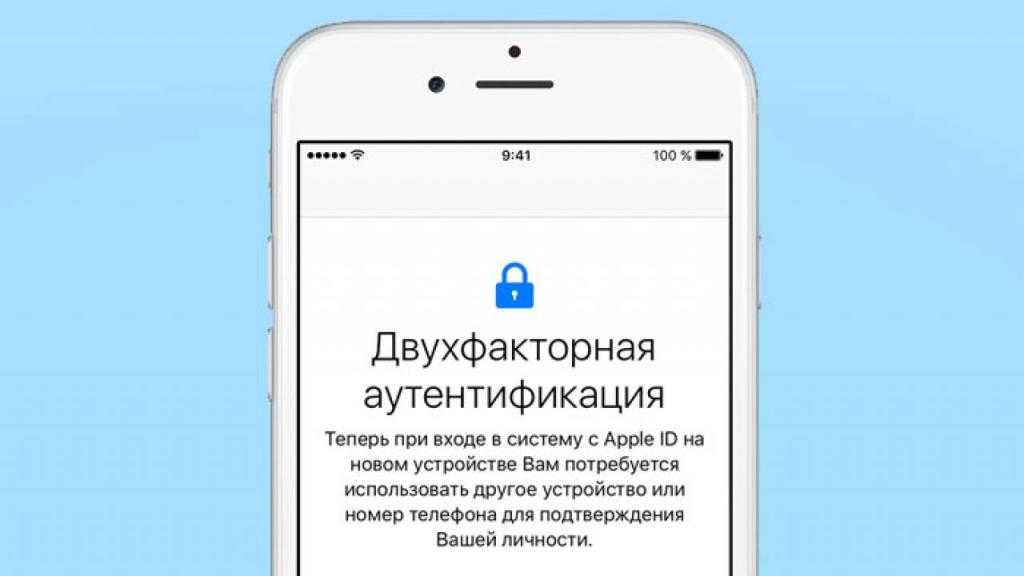
Материалы для изучения компьютерной криминалистики
Книги
Так вышло, что русскоязычной литературы по компьютерной криминалистики практически нет. Да оно и неудивительно, форензика как прикладная деятельность стала популярна относительно недавно.
- Н. Н. Федотов. Форензика — компьютерная криминалистика с материалами книги и PDF, доступная для загрузки. Это единственный на русском языке и наиболее полный труд, системно рассказывающий о форензике. Из минусов — многие вещи, описанные в книге, на сегодня устарели. Однако это все-таки must read как для начинающих, так и для тех, кто уже занимается криминалистикой в сфере высоких технологий.
- Network Forensics 1st Edition — этот труд посвящен особенностям экспертизы систем на сетевом уровне. Хорошее пособие, с основ и по шагам рассказывающее о сетевом стеке и методах его анализа.
- File System Forensic Analysis 1st Edition — труд, аналогичный предыдущему, но посвященный исключительно анализу файлов и файловой системы взломанных машин.
- Practical Mobile Forensics — хороший вариант для новичков, желающих заняться мобильной форензикой.
- The Basics of Digital Forensics:The Primer for Getting Started in Digital Forensics — еще одна книга, которую можно порекомендовать новичкам для уверенного старта.
- Windows Forensic Analysis Toolkit: Advanced Analysis Techniques for Windows 8 — само название книги говорит о продвинутых техниках экспертизы и особенностей применения именно в Windows 8.
- Practical Windows Forensics Paperback — неплохое пособие по форензике ОС, файловой системы, реестра, сети и съемных носителей.
- Digital Forensics with Kali Linux — можно сказать, это гайд по встроенным утилитам из раздела форензики дистрибутива Kali Linux.
- Windows Registry Forensics: Advanced Digital Forensic Analysis — книга концентрируется на особенностях парсинга системного реестра Windows, извлечении данных и особенностях, появившихся с Windows 8.
- Computer Forensics: Investigating File and Operating Systems, Wireless Networks, and Storage (CHFI) by EC-Council — официальный мануал по курсу обучения CHFI с уклоном на исследование артефактов Wi-Fi-сетей и носителей данных.
- Malware Forensics Field Guide for Windows Systems — хоть эта книга и не имеет прямого отношения к «классической» форензике, но все же стоит ее почитать, особенно если ты расследуешь инциденты с уклоном в сторону малвари.
- CHFI Computer Hacking Forensic Investigator Certification All-in-One Exam Guide 1st Edition — официальное издание по курсу обучения CHFI. Рассмотрены все основные темы и вопросы с экзамена.
- Practical Forensic Imaging: Securing Digital Evidence with Linux Tools — книга, целиком посвященная правильному подходу к созданию корректного образа взломанной системы для ее дальнейшего ресерча в лабораторных условиях. Считаю, что это must read для тех, кто начинает заниматься ремеслом криминалистической хай-тек-экспертизы.
Материалы и курсы
- FOR500: Windows Forensic Analysis — курс обучения основам форензики от авторитетного института SANS.
- Free Online Computer Forensics Training Class — CHFI — еще один вариант курса по программе CHFI.
- Android Forensics & Security Testing — материалы к курсу обучения по мобильной форензике.
- Computer Forensics Fundamentals — базовый курс обучения на площадке Udemy, заявленная стоимость — 50 долларов, однако по акции — 14 долларов.
- Computer Hacking Forensic Investigator (CHFI) — еще один курс на площадке Udemy для продвинутых, стоимость 200 долларов, в дни распродаж — всего 14.
- Certified Cyber Forensics Professional (CCFP) and Certified Hacking Forensics Investigator (CHFI) exams — курс профессиональной подготовки с дальнейшей сертификацией по программе CHFI.
Для тех, кто хочет проверить свои знания в деле форензики, доступен бесплатный онлайновый тест Computer Forensics Fundamentals.